هناك أوقات ربما تكون قد سجلت فيها مقاطع فيديو TS باستخدام كاميرا الفيديو الخاصة بك أو قمت بتنزيل بعضها من مواقع الإنترنت. ومع ذلك ، فإن مشكلة مقاطع الفيديو المحفوظة في TS هي أنك ستواجه صعوبة في مشاركتها على حسابات الوسائط الاجتماعية الخاصة بك ، على Facebook على سبيل المثال ، أو لا يمكنك حتى تشغيلها على هواتفك المحمولة بسبب مشكلات التوافق.
الشيء الجيد هو أن هناك طريقة واحدة لكيفية تشغيل مقاطع فيديو TS دون عناء على جهاز الكمبيوتر والهواتف المحمولة: إلى تحويل TS إلى MP4. نظرًا لأن تنسيق MP4 هو تنسيق شائع ، يمكنك إلى حد كبير تشغيل مقاطع فيديو MP4 على جميع الأجهزة تقريبًا. في هذه المقالة ، سوف نوضح لك كيف يمكنك تحويل مقاطع فيديو TS إلى MP4 باستخدام تطبيق أو من خلال أدوات عبر الإنترنت. لكن أولاً ، دعونا نجري مناقشة سريعة حول ملفات TS والمقارنة بين تنسيقات TS و MP4.
دليل المادةالجزء 1. ما هي ملفات TS؟الجزء 2. أيهما أفضل TS أم MP4؟الجزء 3. كيف يمكنني تحويل ملف TS إلى MP4؟الجزء 4. كيف يمكنني تحويل TS إلى MP4 مجانًا؟ (متصل)الجزء 5. التفاف عليه
الجزء 1. ما هي ملفات TS؟
TS، اختصار لـ Transport Stream ، هو تنسيق ملف لمقاطع الفيديو المستخدمة لتخزين مقاطع الفيديو على أقراص DVD. يمكن استخدامه أيضًا لتخزين معلومات البيانات والصوت. يمكن لملفات TS الاحتفاظ ببيانات متعددة بتنسيق حاوية واحدة وتسمح بتدفق الصوت والفيديو في وقت واحد. يمكنك تحويل هذه الملفات إلى أي من التنسيقات التي تريدها بسهولة باستخدام محول TS قوي.
الجزء 2. أيهما أفضل TS أم MP4؟
TS مقابل MP4: ما هو التنسيق الأفضل؟ دعونا نحصل على مقارنة مفصلة بين هذين التنسيقين:
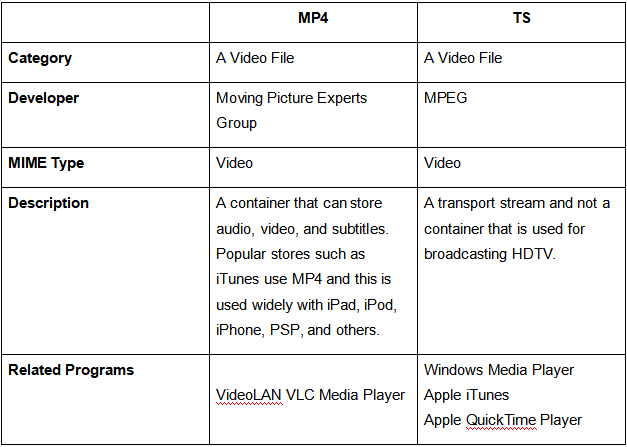
كما ترى ، كل تنسيق له ميزاته ، MP4 كتنسيق أكثر شيوعًا يمكنه دعم المزيد من الأجهزة ، قد تحتاج إلى تحويل TS إلى MP4. دعنا ننتقل إلى الجزء التالي للتحقق من الطرق.
الجزء 3. كيف يمكنني تحويل ملف TS إلى MP4؟
يعد وجود محول موثوق لملفات فيديو TS إلى MP4 أمرًا مهمًا لضمان حصولك على ملفات إخراج عالية الجودة. لهذا ، نقترح عليك استخدام محول الفيديو iMyMac لتحويل أي من مقاطع فيديو TS التي تريدها إلى MP4. إنه محول فيديو يوفر أيضًا خيارًا للتحرير. بصرف النظر عن ذلك ، يمكنك أيضًا استخدامه تشغيل مقاطع الفيديو الخاصة بك.
خطوات تحويل TS إلى MP4 باستخدام iMyMac Video Converter
الخطوة 1. قم بتنزيل التطبيق وتثبيته
الخطوة الأولى هي الانتقال إلى موقع iMyMac Video Converter وتنزيل برنامج التثبيت. يمكنك تنزيل ملف نسخة مجانية. بمجرد تنزيل برنامج التثبيت ، قم بتثبيت التطبيق على جهاز الكمبيوتر الخاص بك.
الخطوة 2. أضف الملفات التي تريد تحويلها إلى التطبيق
بمجرد تثبيت التطبيق ، قم بتشغيله. بحث عن أضف مقاطع فيديو أو صوتيات متعددة على الجانب الأيسر واضغط عليها. ابحث عن ملفات MTS التي تريد تحويلها ثم أضفها إلى التطبيق.

الخطوة 3. حدد تنسيق الإخراج وموقع التخزين
انقر فوق تحويل التنسيق ، ثم اختر تنسيق الإخراج. سيكون الخيار الأول هو MP4 ، حدده واحفظ الإعداد. ثم اختر موقع تخزين الإخراج.

الخطوة 4. ابدأ عملية التحويل
بمجرد أن تشعر بالرضا عن إعدادات الإخراج الخاصة بك ، انقر فوق تحول زر لبدء عملية التحويل. يمكنك أيضًا عرض الملف المحول ضمن المشاريع الأخيرة.

لا تستطيع هذه الأداة تحويل ملفات الفيديو فحسب ، بل يمكنها أيضًا تحويل ملفات الصوت وأقراص DVD إلى أي تنسيق تريده بسرعات عالية. يمكننا إثبات مدى قوة iMyMac Video Converter في استخدام ميزاته الرئيسية في القسم التالي.
الميزات الرئيسية لمحول الفيديو iMyMac
# 1 تحويل أي من مقاطع الفيديو التي تريدها
يمكنك تحويل أي من ملفات الصوت أو الفيديو التي تريدها إلى مجموعة متنوعة من التنسيقات لجعلها متوافقة مع أجهزتك. تنسيقات الإخراج المتاحة هي MP4 و MOV و MKV و WMV و FLV و AVI و 3GP و M4V و VOB و M4A و SWF و AAC و MP3 و AC3 و FLAC و OGG و WAV و WMA وغيرها.
# 2 تحسين الفيديو
يمكنك إصلاح مقاطع الفيديو المهتزة والداكنة والمعرضة بشكل مفرط من خلال رفع مستوى دقة الفيديو. يمكنك أيضًا ضبط التباين والسطوع لمقاطع الفيديو لجعلها أكثر راحة في العرض.
# 3 تحرير الفيديو
تتضمن وظائف تحرير الفيديو ما يلي:
- قص مقاطع الفيديو ، والجمع بين مقاطع الفيديو ، اقتصاص الحواف الفارغة لمقاطع الفيديو الخاصة بك، قم بتدوير مقاطع الفيديو الخاصة بك ، وإضافة علامات مائية ، وإضافة ترجمات خارجية ، وإضافة مسارات صوتية خارجية ، وضبط التشبع ، والتباين ، والسطوع ، والتحكم في مستوى الصوت ، ودرجة لون مقاطع الفيديو الخاصة بك ، ومعاينة ملفات الفيديو التي تم تحريرها.
# 4 التحويل عالي السرعة
دعم تقنيات تسريع الأجهزة Intel HD Graphics و NVIDIA CUDA و AMD و NVENC لتحويلات أسرع لملفات الفيديو تصل إلى 6X مقارنة بالمعتاد دون إعادة الضغط وفقدان الجودة.
# 5 دعم قرارات الفيديو المختلفة
يدعم تحويل مقاطع الفيديو ثلاثية الأبعاد من وإلى 3K (UHD) و 4 P (FHD) و 1080 P (HD) و 720 P (SD) قرارات الفيديو. يمكنك حتى نسخ أقراص DVD محلية الصنع إلى MP4
# 6 دعم لمجموعة متنوعة من الأجهزة
تخلص من مشكلات عدم التوافق مع هذا المحول الذي يوفر ملفات تعريف محددة مسبقًا تحتوي على إعدادات فيديو عالية الجودة لمختلف الأجهزة الشائعة مثل iPod و iPad و iPhone و Samsung Galaxy و Blackberry و Kindle Fire و Nokia Lumia و Moto X و Google Nexus والمزيد.
الجزء 4. كيف يمكنني تحويل TS إلى MP4 مجانًا؟ (متصل)
# 1 CloudConvert
يدعم محول الفيديو عبر الإنترنت WebM و AVI و MP4 بصرف النظر عن TS. في الواقع ، يدعم أكثر من 200 تنسيق. باستخدام CloudConvert ، يمكنك التحكم في حجم الملف وجودته ودقة الفيديو لفيديو الإخراج الخاص بك. إنه خيار الكل في واحد لجميع احتياجات التحويل الخاصة بك تقريبًا. وهو يدعم تقريبًا جميع تحويلات الصوت والفيديو والكتب الإلكترونية والمستندات والأرشيف وجداول البيانات والعرض التقديمي وتحويلات ملفات الصور.
لا يتعين عليك تنزيل أو تثبيت أي تطبيقات تابعة لجهات خارجية قبل أن تتمكن من استخدام هذه الأداة. بصرف النظر عن استخدام الأدوات مفتوحة المصدر ، دخلت CloudConvert في شراكة مع بائعي برامج مختلفين. وبالتالي ، السماح لهم بتزويد مستخدميهم بأفضل النتائج. يمكنك ضبط معظم أنواع التحويل الخاصة به بناءً على احتياجاتك مثل جودة الإخراج وغيرها.
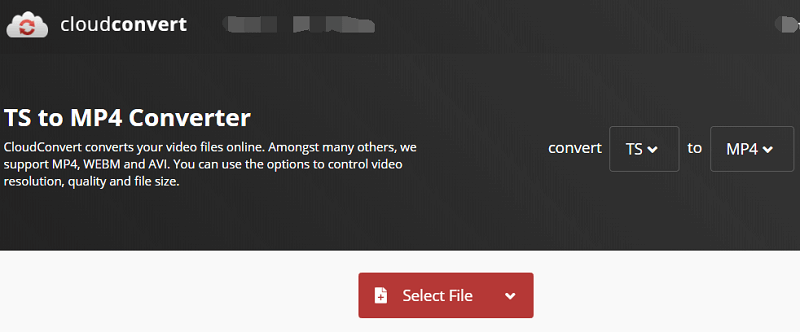
# 2 التحويل
هذا محول بسيط آخر عبر الإنترنت لتحويل TS إلى MP4 سواء كنت تستخدم Android أو iPhone أو الكمبيوتر. عليك فقط تحميل الفيديو الخاص بك عن طريق سحب الملفات وإفلاتها فيه. بصرف النظر عن هذه الطريقة ، يمكنك أيضًا استيراد ملفاتك عن طريق الاختيار من Dropbox أو Google Drive. كما يسمح بتحويل الدُفعات في حالة وجود الكثير من ملفات TS التي تحتاج إلى تحويلها.
بمجرد إضافة مقطع / مقاطع الفيديو الخاصة بك ، يمكنك ضبط إعدادات الإخراج مثل نسبة العرض إلى الارتفاع والجودة والدقة. يمكنك تطبيق إعداداتك على جميع ملفاتك إذا كنت تقوم بتحويل دفعة قبل النقر فوق تحول زر. بمجرد تحويل مقاطع الفيديو الخاصة بك ، يمكنك إما حفظ الملف المحول على جهاز الكمبيوتر الخاص بك أو في Google Drive أو Dropbox.
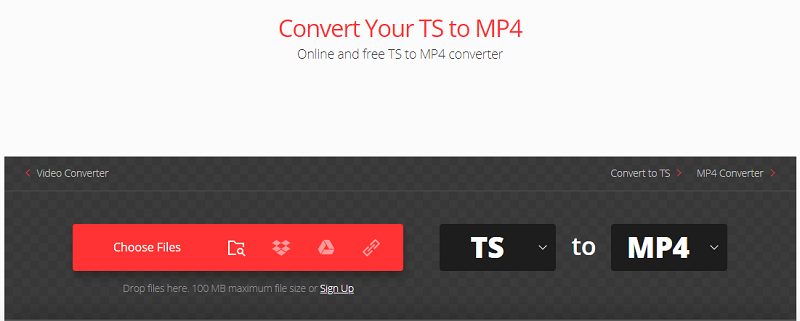
# 3 زمزم
منذ عام 2006 ، تمكنت Zamzar من تحويل أكثر من 500 مليون ملف حتى تتمكن من الوثوق بها لتلبية احتياجات التحويل الخاصة بك. يهدف إلى مساعدة مستخدميه على تحويل الصور والمستندات والأغاني ومقاطع الفيديو إلى تنسيقات مختلفة. مهمتهم هي تزويدك بملفات إخراج عالية الجودة ، تغطي أكبر عدد ممكن من التنسيقات.
هدفهم هو تنظيم نظام ملفاتك من خلال حل تحويل الملفات الكل في واحد. إنهم يدركون مدى صعوبة فرز الملفات بتنسيقات مختلفة لذا قاموا بإنشاء Zamzar. بالإضافة إلى تحويل TS إلى MP4 ، يدعم Zamzar أيضًا تحويل TS إلى التنسيقات التالية:
- 3gp ، 3g2 ، ac3 ، avi ، aac ، flac ، flv ، ipad ، iphone ، gif ، ipod ، mp3 ، mp4 ، mpg ، mov ، ogg ، wav ، wmv ، webm ،
# 4 ملف-Converter-Online.com
هذه خدمة لتحويل الملفات المختلفة عبر الإنترنت. يمكنهم حماية خصوصيتك من خلال عدم مطالبتك بالتسجيل في النظام الأساسي عبر الإنترنت قبل أن تتمكن من استخدامه. ولأنهم يقدمون خدماتهم عبر الإنترنت ، يمكنك التحويل في أي مكان وفي أي وقت باستخدام أي جهاز. سواء كنت تستخدم Linux أو Mac أو Windows ، يمكنك تحويل ملفاتك مجانًا.
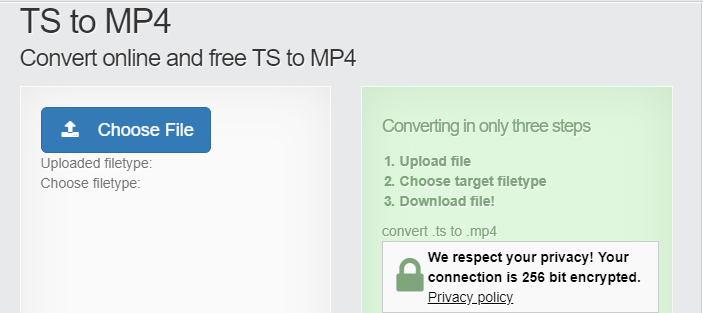
يمكن أن توفر لك هذه الأداة ملفات إخراج عالية الجودة بدون علامات مائية. كما أنها تدعم تحويل TS إلى MOV و FLV و MPG و AVI و M4A و VOB و MP3.
الجزء 5. التفاف عليه
تعد القدرة على مشاهدة مقاطع فيديو TS المفضلة لديك على أي جهاز محمول أو كمبيوتر أمرًا رائعًا يمكن أن يعزز تجربة المشاهدة لديك. ولكن ، بالطبع ، سوف تحتاج إلى تحويل TS إلى MP4 ، وهو تنسيق شائع يمكن دعمه بواسطة الجهاز الذي تنوي تشغيل مقاطع فيديو TS الخاصة بك. نأمل أن يكون هذا الدليل قادرًا على مساعدتك في تحويل مقاطع فيديو TS الخاصة بك إلى MP4 دون أي جهد. مشاهدة سعيدة!



